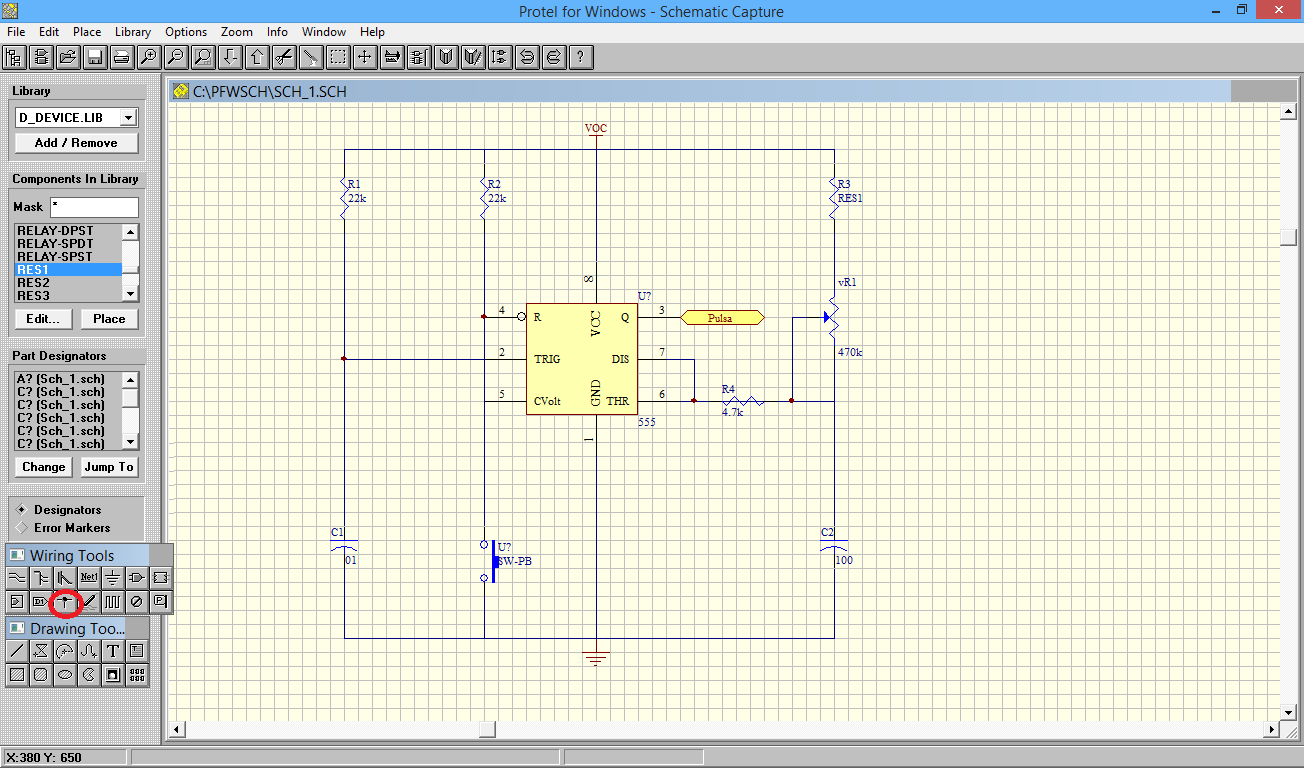// Robby Fajri Maulana
// On-26 Okt 2014
Kali Ini Saya Akan Mempostingkan tutorial Cara Membuat Rangkaian IC 555 Menggunakan Program Protel Schematic Editor.
Langkah-langkah nya seperti berikut ini:
1. klik Double Shortcut SCH / Klik Kanan Pilih Open
2. kemudian akan tampil Jendela Kerja Protel Schematic Editor Nya Seperti Di bawah ini.
Langkah-langkah nya seperti berikut ini:
1. klik Double Shortcut SCH / Klik Kanan Pilih Open
2. kemudian akan tampil Jendela Kerja Protel Schematic Editor Nya Seperti Di bawah ini.
3. Lalu klik tab File-New , Maka akan Muncul lembar kerja baru :
4. Lalu Perbesar Jendela Kerja Nya Agar lebih Mudah dalam Pekerjaan Nanti Seperti Gambar di bawah ini:
5. Klik Add/Remove kemudian pilih Files D_Device.LIB, D_LINEAR.LIB,DEVICE.LIB kemudian kilk Add dan OK maka hasilnya akan menjadi seperti pada gambar dibawah ini :
6. Kemudian Pilih D_LINEAR.LIB Lalu cari 555 pada Components In Library Lalu Klik Place taruh dijendela kerja seperti gambar dibawah ini:
7. Kemudian Pilih D_DEVICE.LIB Lalu cari RES1 pada Components In Library Lalu Klik Place taruh dijendela kerja seperti gambar dibawah ini:
8. Kemudian Pilih D_DEVICE.LIB Lalu cari SW-PB pada Components In Library Lalu Klik Place taruh dijendela kerja seperti gambar dibawah ini:
9. Kemudian Pilih DEVICE.LIB Lalu cari CAPACITOR pada Components In Library Lalu Klik Place taruh dijendela kerja seperti gambar dibawah ini:
10. Kemudian klik icon Power Ports,letakkan pada jendela kerja.kemudian hasilnya akan menjadi seperti pada Gambar 10.1 .selanjutnya Klik Double pada tulisan VCC dan ubah menjadi kata VOC maka hasilnya akan menjadi seperti Gambar 10.2.
Gambar 10.1
Gambar 10.2
11. Kemudian Pilih DEVICE.LIB Lalu cari POT1 pada Components In Library Lalu Klik Place taruh dijendela kerja seperti gambar dibawah ini:
12. Klik icon Port lalu letakkan pada tempatnya.kemudian klik double pada tulisan Port nya ubah menjadi nama Pulsa maka hasilnya akan menjadi seperti gambar dibawah ini :
13. Kemudian klik icon Power Ports,letakkan pada jendela kerja.kemudian hasilnya akan menjadi seperti pada Gambar 13.1.Lalu Klik double pada Vcc. Pada tab Style lalu ubah Bar menjadi Power Ground maka hasilnya akan menjadi seperti Gambar 13.2
Gambar 13.1
Gambar 13.2
14. Klik icon Electrical Wires lalu sambungkan pada komponen satu sama lainnya hingga selesai.hasilnya akan menjadi seperti pada gambar dibawah ini :
15. Selanjutnya ubah semua nama-nama komponen sesuai yang di perintahkan hingga selesai serta tambahkan titik hitam dengan cara klik ikon Junction letakkan pada tempat sesuai dengan perintah nya, maka hasilnya akan menjadi seperti pada gambar dibawah ini :
16. Kemudian File - Save As Lalu akan muncul jendela kerja save seperti di bawah ini.